Zavádzacia slučka je pre telefón s Androidom - podobne ako telefón Samsung - to, čo je pre človeka rakovina. Zavádzacia slučka je, keď sa zariadenie Android nemôže zaviesť za obrazovku s logom a buď sa reštartuje podľa vzhľadu obrazovky s logom, alebo sa na nej jednoducho zasekne. Zavádzacia slučka v zásade znamená, že sa dotknutý telefón nemôže zaviesť do operačného systému Android, čo z neho robí OBROVSKÝ problém.

Aj keď je rakovina obrovským problémom, nie je celkom možné ju prekonať, a to je aj prípad bootovacej slučky v telefóne Samsung (alebo dokonca v tablete Samsung!). Zavádzaciu slučku môže spôsobovať ktorákoľvek z desiatok rôznych vecí, a preto pre zavádzaciu slučku neexistuje jediné, ale nespočetné množstvo možných riešení.
Nasleduje niekoľko najefektívnejších riešení, ktoré môžete použiť na vyskúšanie a opravu zariadenia Samsung, ktoré uviazlo v bootovacej slučke a jednoducho odmieta bootovať za obrazovkou s logom Samsung:
Riešenie 1: Vyberte batériu telefónu, chvíľu počkajte a potom ju znovu vložte
Akokoľvek sa to môže zdať jednoduché, v mnohých prípadoch sa problém vyrieši jednoduchým vybratím batérie telefónu Samsung, ktorý je uviaznutý v bootovacej slučke, a opätovným vložením po chvíli čakania.
Odlepte zadný kryt telefónu Samsung.
Vyberte batériu telefónu.

Počkajte 30 - 60 sekúnd, aby zvyškové nabitie úplne opustilo obvody telefónu.
Vložte znovu batériu.
Spustite telefón a skontrolujte, či sa úspešne naštartuje.
Kroky uvedené a popísané vyššie sa samozrejme vzťahujú iba na telefóny Samsung, ktoré majú odnímateľný zadný kryt a umožňujú používateľom prístup k batériám. V prípade zariadení Samsung s nevymeniteľnými batériami jednoducho vypnite zariadenie, nechajte ho stáť 5 až 8 minút, aby sa zbytkový náboj v jeho obvodoch rozptýlil, a potom ho naštartujte, aby ste zistili, či problém stále pretrváva alebo nie. . Ak problém pretrváva, vyskúšajte iné z riešení uvedených a popísaných nižšie.
Riešenie 2: Vyberte kartu SD telefónu
V mnohých prípadoch sa telefón Samsung dostane do bootovacej slučky kvôli nekompatibilnej alebo poškodenej karte SD alebo jednoducho karte SD, s ktorou má problém „hovoriť“. V takom prípade bude mať za následok odstránenie karty SD z príslušného telefónu a pokus o jeho zavedenie problém so zavádzacou slučkou. Odstránením SD karty vášho telefónu Samsung a následným pokusom o zavedenie nie je na škodu zistiť, či to vyrieši problém so zavádzacou slučkou.

Je však samozrejmé, že toto riešenie je možné aplikovať iba na telefóny Samsung, ktoré nielen podporujú, ale majú aj karty SD pre zväčšenie úložného priestoru.
Riešenie 3: Pripojte telefón k nabíjačke a stlačte a podržte tlačidlá napájania a zvýšenia hlasitosti
Chybný telefón Samsung zapojte do nabíjačky a uistite sa, že je nabíjačka zapnutá.
Keď sa telefón začne nabíjať, stlačte a podržte vypínač a zvýšenie hlasitosti
Po zobrazení loga Samsung uvoľnite tlačidlá.
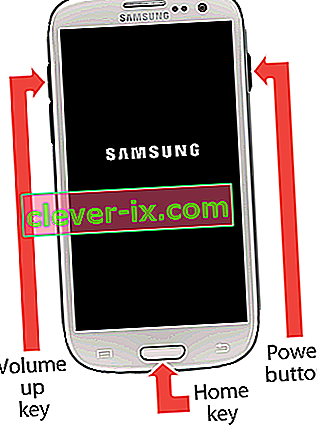
Skontrolujte, či sa telefón úspešne naštartuje alebo nie. Ak sa telefón zasekne na logu Samsung alebo sa reštartuje, prejdite nadol do zoznamu a vyskúšajte iné riešenie.
Riešenie 4: Pripojte telefón k nabíjačke a stlačte a podržte tlačidlá napájania a zníženia hlasitosti
Chybný telefón Samsung zapojte do nabíjačky a uistite sa, že je nabíjačka zapnutá.
Keď sa telefón začne nabíjať, stlačte a podržte vypínač a zníženie hlasitosti
Po zobrazení loga Samsung uvoľnite tlačidlá.
Skontrolujte, či sa telefón úspešne naštartuje alebo nie. Ak sa telefón zasekne na logu Samsung alebo sa reštartuje, vyskúšajte iné z uvedených riešení.
Riešenie 5: Prepnite telefón do režimu sťahovania a potom ho reštartujte
Niekedy stačí na odpojenie telefónu Samsung zo bootovacej slučky jeho spustenie do režimu sťahovania a následné reštartovanie.
Pri poruche sa zariadenie vyplo, jednoducho stlačte a podržte súčasne tlačidlá napájania , zníženia hlasitosti a domov .
Keď sa zobrazí varovná obrazovka, uvoľnite tlačidlá.
Na obrazovke s upozornením stlačte tlačidlo zníženia hlasitosti , čím opustíte režim sťahovania a naštartujete telefón.

Riešenie 6: Prepnite telefón do režimu obnovenia a potom ho reštartujte
Keď je zariadenie Samsung vypnuté, stlačte a podržte tlačidlá Napájanie , Zvýšenie hlasitosti a Domov
Uvoľnite tlačidlá, akonáhle sa telefón naštartuje na obrazovku s textom Obnovenie systému Android v hornej časti.
Na zvýraznenie reštartovacieho systému teraz použite ovládač hlasitosti
Stlačením tlačidla napájania vyberte reštartovací systém
Zistite, či sa telefón úspešne naštartuje.
Riešenie 7: Spustite telefón v režime obnovenia a vymažte jeho oblasť vyrovnávacej pamäte
Vymazanie oddielu medzipamäte telefónu Samsung, ktorý je uviaznutý v bootovacej slučke, by tento problém mohol veľmi dobre vyriešiť. A k tomu všetkému, pri utieraní oddielu medzipamäte zariadenia Android nie sú stratené žiadne dáta. Ak chcete použiť toto riešenie, musíte:
Keď je zariadenie Samsung vypnuté, stlačte a podržte tlačidlá Napájanie , Zvýšenie hlasitosti a Domov
Uvoľnite tlačidlá, akonáhle sa telefón naštartuje na obrazovku s textom Obnovenie systému Android v hornej časti.
Použite hlasitosti rocker zvýraznite vyrovnávacej pamäte oddielov utierať možnosť a stlačte Power tlačidlo pre výber ju.
Po vyčistení oddielu vyrovnávacej pamäte telefónu použite ovládač hlasitosti na zvýraznenie možnosti reštartovať systém teraz a stlačením tlačidla napájania ho vyberte.
Telefón sa začne bootovať. Skontrolujte, či sa správne naštartuje.
Riešenie 8: Obnovte výrobné nastavenia telefónu pomocou režimu obnovenia
Ak zlyhajú iné možnosti, stále máte možnosť resetovať telefón do továrenského nastavenia pomocou režimu obnovy. Zatiaľ čo obnovenie továrenských nastavení telefónu Samsung uviaznutého v bootovacej slučke znamená, že sa stratia všetky dáta v telefóne a vráti sa do pôvodného stavu z výroby, telefón Samsung bez údajov je oveľa lepší ako telefón Samsung, ktorý sa úplne nespustí a uviazne v bootovacej slučke. Obnovenie továrenského nastavenia telefónu Samsung uviaznutého v bootovacej slučke sa ukázalo ako dosť účinný liek na odstránenie tohto problému. Ak chcete resetovať telefón Samsung na výrobné nastavenia pomocou režimu obnovenia, musíte:
Keď je zariadenie Samsung vypnuté, stlačte a podržte tlačidlá Napájanie , Zvýšenie hlasitosti a Domov
Uvoľnite tlačidlá, akonáhle sa telefón naštartuje na obrazovku s textom Obnovenie systému Android v hornej časti.
Pomocou ovládača hlasitosti zvýraznite možnosť vymazania údajov / obnovenie továrenských nastavení a vyberte ju stlačením tlačidla napájania .
Na nasledujúcej obrazovke zvýraznite pomocou ovládača hlasitosti možnosť áno - vymazať všetky údaje používateľa a vyberte ju stlačením tlačidla napájania .
Po obnovení továrenských nastavení telefónu sa vrátite k obnoveniu systému Android. Raz tu pomocou ovládača hlasitosti zvýraznite možnosť reštartovať systém a vyberte ju stlačením tlačidla napájania .
Telefón sa začne bootovať, takže počkajte, či je alebo nie je úspešný v zavedení operačného systému.


